데이터의 양 Spotify 사용 및 최소화 방법 [2025]
디지털 미디어 스트리밍 서비스의 개념 이후 많은 사람들이 스트리밍 서비스가 얼마나 많은 인터넷 대역폭을 차지하게 될지 걱정했습니다. 서비스가 내 일일 인터넷 청구서를 삼킬까요? 서비스를 사용하는 동안 어떻게 인터넷 대역폭을 절약할 수 있습니까? 같이 Spotify 사람들이 찾아왔다. 데이터가 얼마나 Spotify 사용?
대답은 당신을 놀라게 할 수 있습니다. 이에 대한 자세한 내용을 보려면 기사의 나머지 부분을 읽으십시오. 이와 함께 사용하는 동안 인터넷 대역폭을 절약하는 방법에 대한 팁과 요령 Spotify 논의됩니다. 결국 얼마나 많은 데이터가 Spotify 앱 사용.
이와 함께 모든 작업에 크게 도움이 될 수 있는 유용한 도구를 알게 될 것입니다. Spotify 대역폭 문제. 인터넷 요금이 쌓일까봐 걱정하며 잠 못 이루는 밤을 보내실 필요가 없습니다.
기사 내용 1부. Spotify 데이터를 사용하나요?2부. 얼마나 많은 데이터가 Spotify 사용?파트 3. 비용을 절약하는 방법 Spotify 인터넷 데이터?파트 4. 비용을 절약하는 데 사용할 수 있는 좋은 도구 Spotify Data5 부. 개요
1부. Spotify 데이터를 사용하나요?
네! Spotify 인터넷 연결을 통해 작동하므로 데이터를 사용합니다. Spotify Wi-Fi 또는 모바일 데이터가 필요한 온라인 스트리밍 플랫폼입니다. 인터넷에 연결되어 있지 않으면 음악을 재생할 수 없습니다. Spotify.
하지만 마음에 드는 것을 다운로드할 수 있습니다. Spotify 집에 없거나 Wi-Fi 연결이 없을 때 데이터를 사용하지 않고도 오프라인으로 노래를 들을 수 있도록 Wi-Fi에 연결하여 노래를 들을 수 있습니다.
또한 다음을 사용할 수도 있습니다. Spotify 음악 변환기, 예: TunesFun Spotify Music Converter에 좋아하는 다운로드 Spotify 음악 로컬에 저장하여 고품질의 음악을 들을 수 있습니다. Spotify 데이터를 사용하지 않고 오프라인으로 음악을 감상하세요. 지금 무료로 사용해 보려면 아래 버튼을 클릭하세요!
데이터의 양이 얼마나 되는지 알아보려면 계속해서 읽어보세요. Spotify 사용하고 저장하는 방법을 배우십시오 Spotify 데이터 사용량!
2부. 얼마나 많은 데이터가 Spotify 사용?
다양한 종류의 미디어 스트리밍 서비스는 다양한 인터넷 대역폭을 사용합니다. 예를 들어, 비디오 스트림 유튜브 에서 노래를 재생하는 것보다 훨씬 더 많은 대역폭을 차지합니다. Spotify. 통계에 따르면 YouTube의 표준 비디오(SD)는 시간당 약 560MB의 데이터를 사용합니다. 이것은 일반적인 오디오 스트림과 대조됩니다. Spotify 시간당 약 144MB(매우 높은 품질)
그래서 얼마나 많은 데이터가 Spotify 사용하다? 때에 따라 다르지. Spotify 오디오 스트리밍 설정이 다릅니다. 이러한 설정에는 데스크톱, 모바일 및 태블릿에 대한 스트림 설정이 포함됩니다. 스트림 설정도 있습니다. Spotify 웹 플레이어.
Spotify 데스크톱, 모바일 및 태블릿에 대한 스트림 설정
- 낮음 - 약 24kbits/s
- 정상 – 약 96kbits/s
- 높음 – 약 160kbits/s
- 매우 높음 – 약 320kbits/s
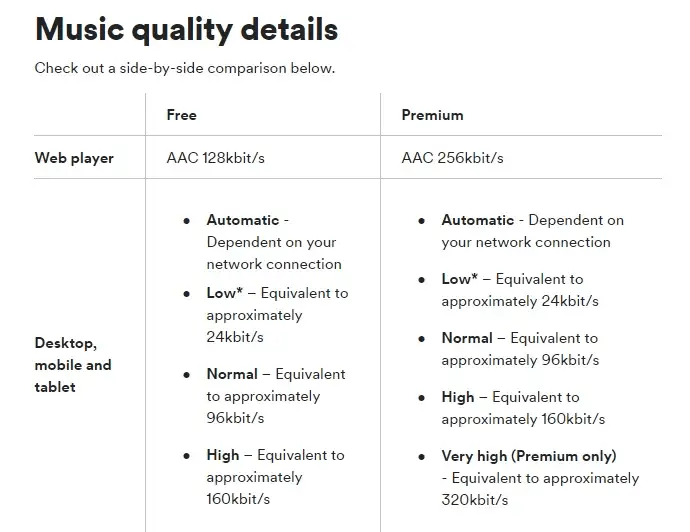
매우 높음은 Spotify 프리미엄 가입자. 웹 플레이어는 AAC(고급 오디오 코딩) 켜져 있는 경우 Spotify 무료. 프리미엄을 사용 중이라면 약 256kbits/s AAC입니다.
데이터의 양 Spotify 시간당 사용?
|
오디오 품질 |
Kbps의 |
XNUMX시간 스트림 |
|
높음 |
24의 Kbps |
10.8 MB |
|
표준 |
96의 Kbps |
43.2 MB |
|
높음 |
160의 Kbps |
72 MB |
|
매우 높음 |
320의 Kbps |
144 MB |
데이터의 양 Spotify 노래별로 사용하나요?
|
오디오 품질 |
분당 |
곡당 평균 4분 |
시간당 |
|
높음 |
0.18 MB |
0.72 MB |
10.8 MB |
|
표준 |
0.72 MB |
2.88 MB |
43.2 MB |
|
높음 |
1.2 MB |
4.8 MB |
72 MB |
|
매우 높음 |
2.4 MB |
9.6 MB |
144 MB |
데이터의 양 Spotify 한달에 사용?
|
오디오 품질 |
분당 소비된 데이터 |
일일 평균 사용량 정보 Spotify |
일일 평균 데이터 소비량 |
평균 월간 소비량 |
|
높음 |
0.18 MB |
99 분 |
17.82 MB |
534.6 MB |
|
표준 |
0.72 MB |
99 분 |
71.28 MB |
2.14 GB |
|
높음 |
1.2 MB |
99 분 |
118.8 MB |
3.56 GB |
|
매우 높음 |
2.4 MB |
99 분 |
237.6 MB |
7.13 GB |
Spotify 다른 음악 스트리밍 앱과 비교
이 데이터를 다른 음악 스트리밍 제공업체와 비교:
- 애플 음악 256kbps로 음악을 일관되게 스트리밍합니다. 이는 시간당 약 115MB의 데이터로 해석됩니다.
- 구글은 음악 재생 거의 같은 속도로 스트리밍됩니다. Spotify 약 320kbps이므로 시간당 요금도 동일해야 합니다.
- YouTube 뮤직 약 256kbps로 스트리밍됩니다. 이 데이터를 사용하면 시간당 약 115MB입니다(Apple Music과 동일).
파트 3. 비용을 절약하는 방법 Spotify 인터넷 데이터?
이제 얼마나 많은 데이터가 Spotify 사용하다. 좋아하는 게임을 하는 동안 인터넷 대역폭 사용량을 최소화할 수 있는 방법을 알고 싶습니까? Spotify 노래? 간단 해; 오디오 품질 설정을 조정하기만 하면 됩니다.
오디오 품질 설정을 조정하는 방법 Spotify 앱:
- 당신을 엽니 다 Spotify 응용 프로그램.
- PC를 사용 중인 경우 프로필 이름을 클릭한 다음 설정으로 이동합니다. 모바일을 사용 중이라면 위의 톱니바퀴 아이콘을 탭하세요.
- 오디오 품질을 보려면 아래로 스크롤하십시오. 기본 설정은 자동입니다.
- PC에서는 낮음 또는 보통과 같은 낮은 수준의 오디오 품질을 선택합니다. 이렇게 하면 오디오 비트 전송률이 초당 24~96k 비트에 불과합니다.
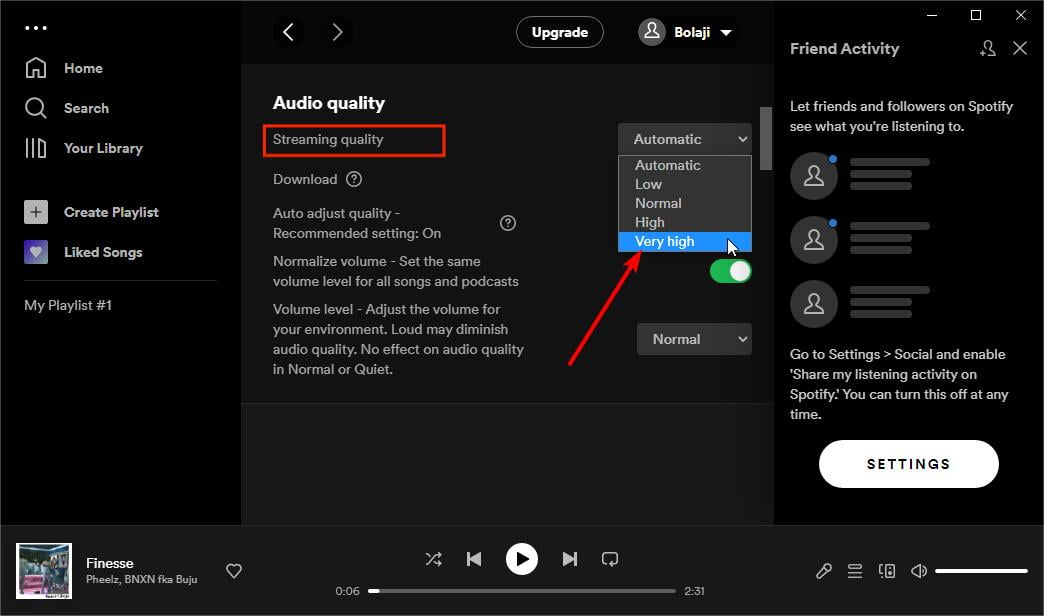
- 모바일에서는 사용 중인 인터넷 종류에 대한 추가 설정이 있습니다. 이러한 설정은 WiFi 스트리밍 및 셀룰러 스트리밍 설정입니다. 이 두 가지 설정에서 요금이 다르게 청구될 수 있습니다.
- PC에서와 같이 낮음 또는 보통과 같은 낮은 계층의 오디오 품질을 선택합니다.
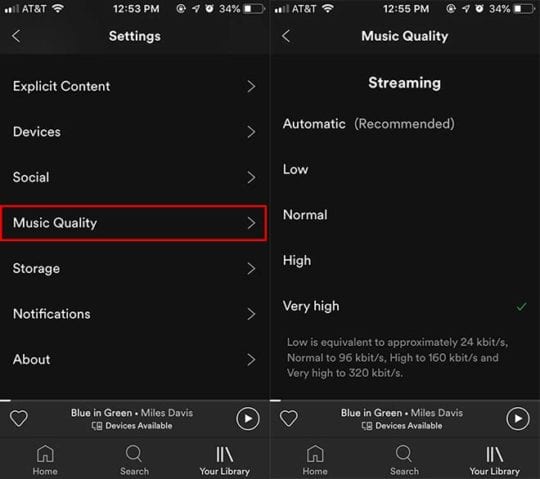
데이터의 양 Spotify 사용 방법과 다른 방법으로 데이터 요금을 최소화하는 방법은 무엇입니까? 다른 참고로 간단히 다운로드할 수 있습니다. Spotify 나중에 야외에서 재생할 수 있도록 오프라인으로 들을 수 있는 노래입니다. 이렇게 하면 셀룰러 데이터 요금이 확실히 절약됩니다.
오디오 품질과 마찬가지로 모바일에도 안전 설정 옵션이 있으며 이를 셀룰러를 사용하여 다운로드라고 합니다. 값비싼 셀룰러 데이터를 사용하여 노래를 다운로드할 수 없도록 권장 설정은 OFF입니다.
비용을 절약하기 위해 할 수 있는 일을 배운 후 Spotify 인터넷 대역폭 사용 Spotify 앱, 대역폭 문제를 해결하는 데 도움이 되는 유용한 도구가 있다는 것을 모르십니까? 이것은 다음 부분에서 논의될 것입니다.
파트 4. 비용을 절약하는 데 사용할 수 있는 좋은 도구 Spotify Data
데이터가 얼마나 많은지 알 필요가 없습니다. Spotify 라는 다용도 도구가 있는 경우 사용하십시오. TunesFun Spotify Music Converter. TunesFun Spotify Music Converter 당신의 변환 Spotify 무료로 MP3로 음악 노래 및 기타 표준 음악 형식. 이를 통해 모든 종류의 미디어 플레이어를 사용하여 노래를 재생할 수 있습니다. Spotify 오프라인 청취.
TunesFun Spotify Music Converter 변환할 수 있는 전문 앱입니다 Spotify 노래를 MP3 형식뿐만 아니라 FLAC, WAV 및 M4A로 변환하고 노래의 DRM 보호도 제거합니다. DRM 보호 제거를 통해 모든 장치 또는 미디어 플레이어에서 노래를 스트리밍할 수 있습니다.
변환 프로세스가 완료되더라도 새 버전은 ID100 태그 및 메타데이터 정보는 물론 3% 원본 품질을 유지한다는 점을 확신할 수 있습니다. 따라서 트랙에 대한 중요한 정보를 잃어버릴 염려가 없습니다. 지금 이 소프트웨어를 무료로 사용해 보려면 아래 버튼을 클릭하세요!
사용 TunesFun Spotify Music Converter 쉽습니다. 아래 단계를 따르십시오.
- 다운로드 및 설치 TunesFun Spotify Music Converter. PC 및 Mac 버전을 사용할 수 있습니다.
- 준비가 되면 실행한 다음 '열기 Spotify 웹 플레이어” 버튼을 누르면 Spotify 로그인 페이지. 귀하의 Spotify 로그인한 다음 변환할 노래를 선택하기 시작하세요. 드래그 앤 드롭 화면에 표시되는 녹색 사이드바 버튼으로 이동하세요.

- 출력 형식 선택 의도한 대로 출력 설정을 활용하고 수정해야 합니다.

- "개 심자” 버튼을 누르면 설정이 완료됩니다. 그때쯤이면 앱이 변환을 시작합니다. Spotify 가져온 노래의 DRM 암호화를 제거합니다.

5 부. 개요
얼마나 많은 데이터가 Spotify 사용하다. 당신은 그것을 배웠습니다 Spotify 인터넷 데이터 청구서에 영향을 줄 수 있는 다양한 오디오 스트리밍 품질이 있습니다. 이것으로, 당신은 당신을 선택해야합니다 Spotify 현명하게 설정합니다.
또한 파일을 다운로드하고 변환하는 데 사용할 수 있는 유용한 도구에 대해서도 배웠습니다. Spotify 노래. 이를 통해 원하는 미디어 플레이어로 이러한 노래를 재생할 수 있습니다. 이러한 작업을 수행할 수 있습니다. Spotify 노래는 표준 음악 형식으로 변환되었습니다. 이 다목적 도구의 이름은 TunesFun Spotify Music Converter.
코멘트를 남겨주세요